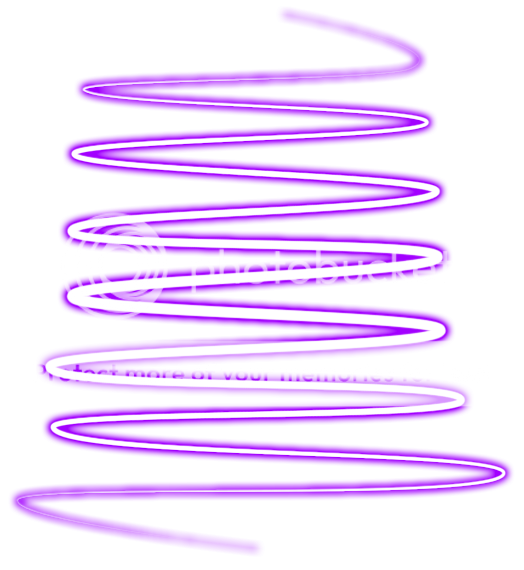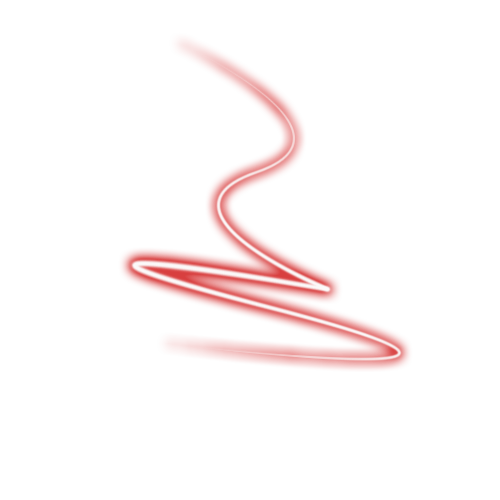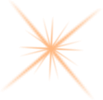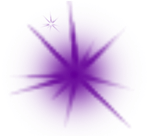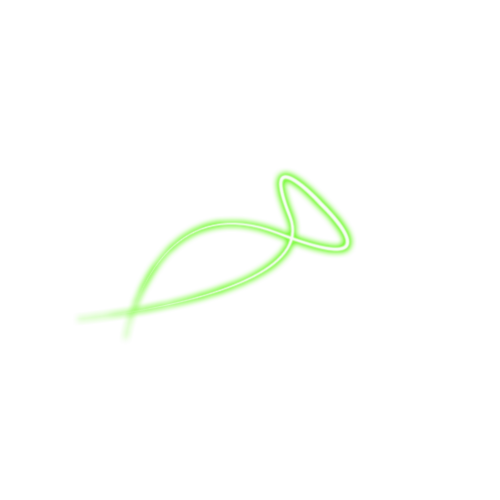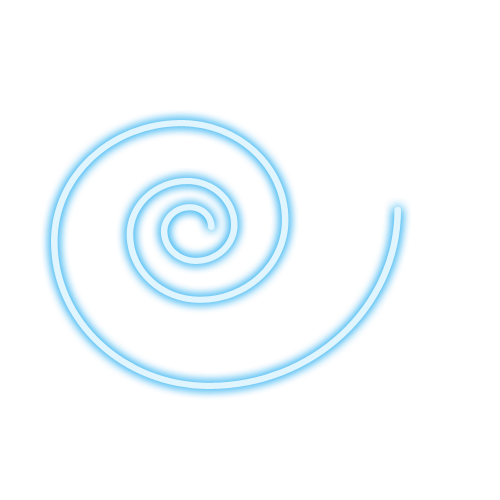![[67867.jpg]](https://blogger.googleusercontent.com/img/b/R29vZ2xl/AVvXsEhpps-oiciwB5zNeW2qqq2FoBGIVXquh3CVWgrohtHq7kgYBcxuamgnL0nfy_a0kgIURnhjXijwdEbehyphenhyphen0CjawGm1Q0XNCwY9dgYGaIpv3M8E5NMVx1lB2DvJ3EAmc_yOvC8_jkDPyQMHT-/s1600/67867.jpg)
- Clique na imagem para amplia-la e salvá-la em alta qualidade.
- Oque é uma mascara digital?
Mascara digital é uma imagem que você a abre e coloca sua imagem como um brushe por cima dela para dar um novo efeito muito legal em sua foto.
- Como baixar e utilizar a máscara digital?
Para baixar baixar é fácil é só vc clicar em cima da imagem que ela irá se ampliar para você salvá-la em alta qualidade, em seguida você clica em cima da imagem com o botão direito seleciona a opção salvar como e a salve na pasta desejada, caso não tenha uma pasta para máscaras digitais recomendo que leia este tutorial que esplica como salvar seus materiais para o photoscape sem bagunçar seu computador.
Pra utiliza-las em seu photoscapoe é fácil basta você abrir seu photoscape clicar em editor em seguida abra a máscara digital , vá para a ala objeto clique em fotografia>foto... E em seguida abra sua foto e posicione-a em cima da sua máscara digital ,em seguida clique em foto+Objetos marque a opção combine sua foto com objetos e dê ok...Depois é só salvar ou adicionar brushes de sua preferência!